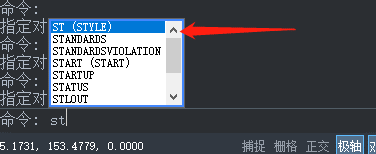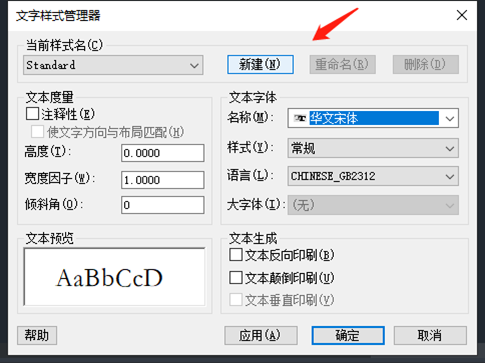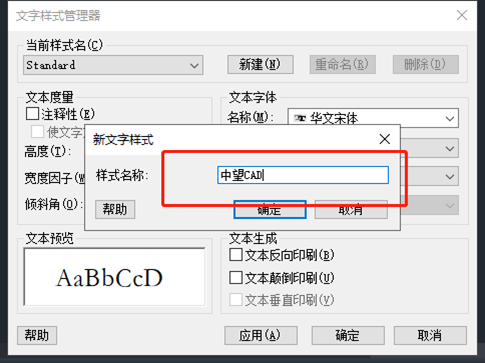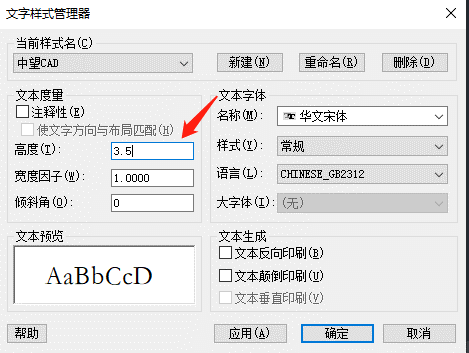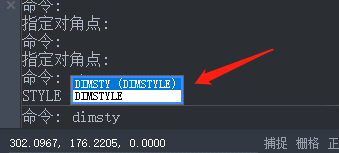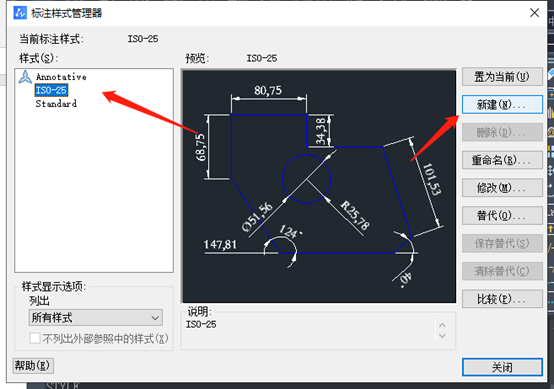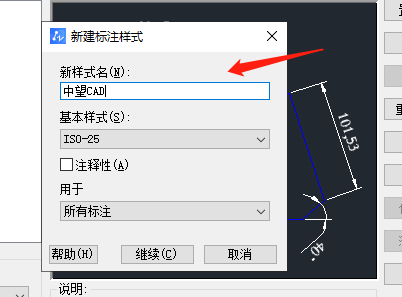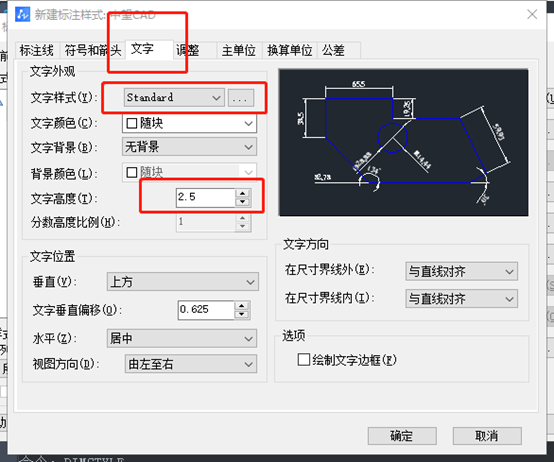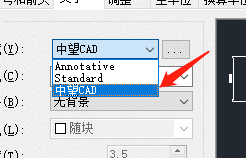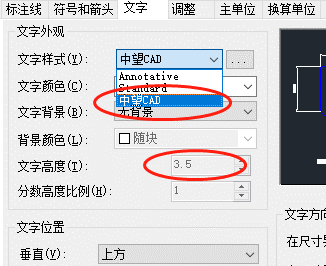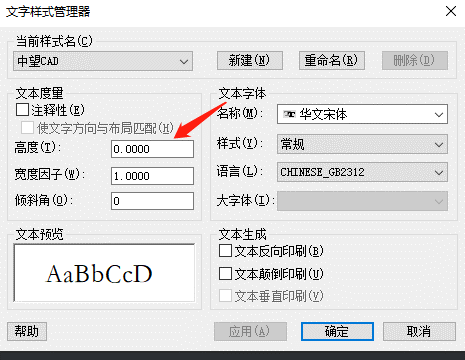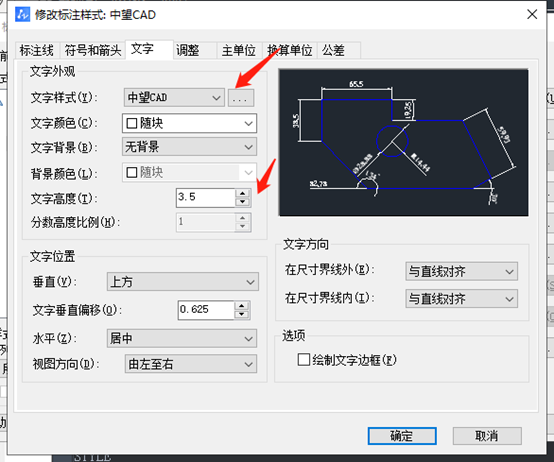CAD标注字体无法修改高度 |
您所在的位置:网站首页 › cad修改标注数字命令是什么 › CAD标注字体无法修改高度 |
CAD标注字体无法修改高度
|
CAD标注字体无法修改高度 日常CAD图形绘制中,有小伙伴反映标注中的文字高度无法修,那么遇到这种情况时应该怎么办呢?下面我们一起来看看吧 1、首先打开我们的ZWCAD,创建需要添加的文字样式,如下图所示命令行输入“ST”命令确认
2、文字样式的选项卡打开后选择合适的文字样式,如下图点击新建。
3、如图修改名称后确认
4、如下图示调整文字的高度为3.5或者合适的数值,点击应用后确定
5、命令行仔输入“DIMSTYLE”并执行命令
6、在弹出的对话框中,选择一种标注样式,选择新建并如图更新命名
7、在弹出的选项框中,如图选择“文字”页面,我们能看到当文字样式为其他样式时,高度是可以设置的,但切换成刚刚命名的样式却不能设置。
8、这时候我们重新在命令栏输入“STYLE”命令执行,如图修改”中望CAD“文字样式的高度为0
9、然后再次通过命令行输入“DIMSTYLE”并执行命令,这时候就可以设置标注,如图文字高度也可以进行编辑修改。
推荐阅读:CAD绘制垂直线的三种方法 推荐阅读:CAD中如何绘制构造线 |
【本文地址】
今日新闻 |
推荐新闻 |